我们先看一下这个两张图,第一张图给我们的印象就是灰暗看不清,第二图给我们的印象是颜色不正,那么我们用什么方法来改变这种情况呢?photoshop怎么调色好看?下面小编就为大家介绍photoshop调色技巧,来看看吧!


方法/步骤
第一张图:首先在PS中打开这张图,我们发现这张图是在雾天照的,雾天气对照片的影响很大,使其模糊不清,那么我们要选择的工具就是“色阶”。
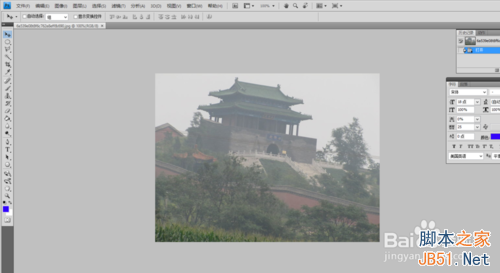
操作:图象——调整——色阶(快捷键:Ctrl+L)。
随即出现色阶直方图,色阶直方图里包括所有的图片信息,在我们所看到“山峰”的下面有三个三角,分别的黑三角、灰三角、白三角,它们分别代表暗度、灰度、亮度。那这幅图的特点在于,该暗的地方不暗,该亮的地方不亮。
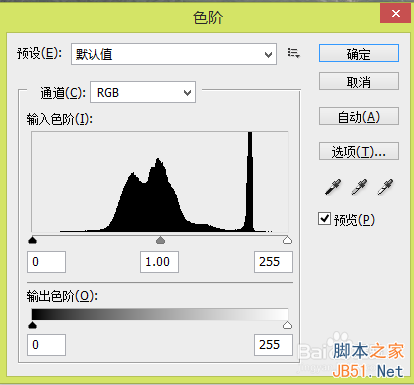
所以单击黑三角向“山峰下移动”,我们看一下图片的变化,可见图片黑了。
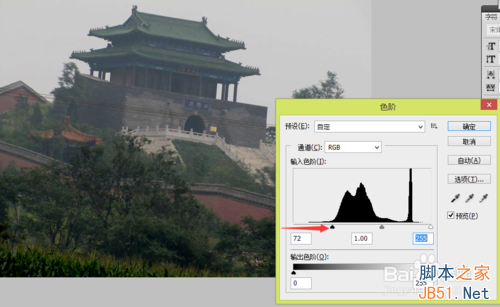
再单击白三角向“山峰下移动”,图片变亮了。
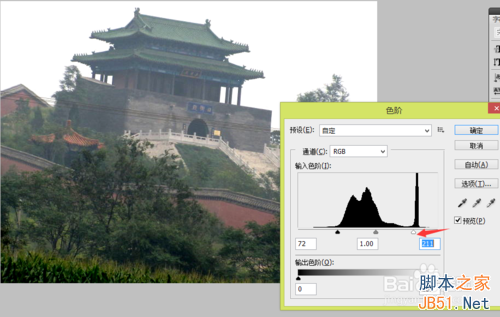
所以说,色阶只适合处理阴天、雾霾的图片,看一下对比图。


方法/步骤2
第二张图它并没有雾霾,可是它的颜色不正,全图呈现为暗绿色。我们所选用的方法是“曲线”。

操作:图像——调整——曲线。出现曲现直面图,在直面图的下方有三个吸管工具,它分别是黑场、灰场、和白场,黑场所代表的是黑色,白场所代表的是白色。
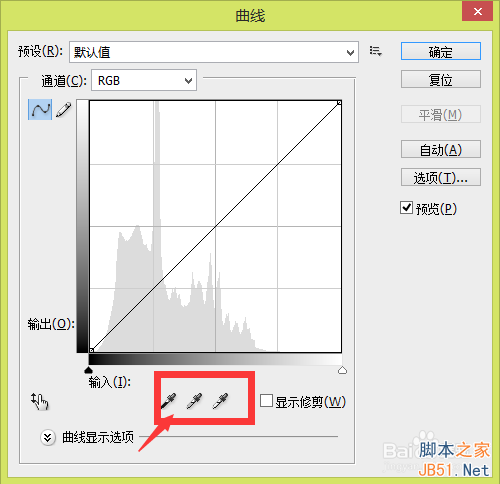
那么我们用黑色吸管工具,吸取图片中最黑的地方(路旁草的阴影处)。
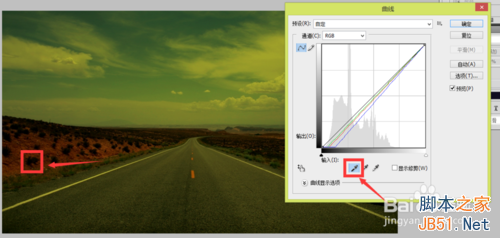
再选先白色吸管工具,吸取图片最白的地方。点击确定即可。

曲线工具适合调整偏灰,偏暗,或是颜色对比度不强的图片。看下对比图:


以上就是photoshop调色技巧介绍,希望能对大家有所帮助!